MySQL adalah sebuah perangkat lunak system manajemen basis data SQL (DBMS) yang multithread, dan multi-user. MySQL adalah implementasi dari system manajemen basisdata relasional (RDBMS). MySQL dibuah oleh TcX dan telah dipercaya mengelola system dengan 40 buah database berisi 10.000 tabel dan 500 di antaranya memiliki 7 juta baris.
Kali ini untuk membuat database MySQL, kita akan membuatnya menggunakan Command Prompt. Sebelum itu, disarankan anda untuk mengunduh MySQL di situs
resminya, yaitu https://dev.mysql.com/downloads/installer/ . Untuk menyesuaikan dengan temanya, maka download program MySQL dalam bentuk .rar/.zip, yang sesuai dengan jenis processor Anda, seperti gambar berikut :
resminya, yaitu https://dev.mysql.com/downloads/installer/ . Untuk menyesuaikan dengan temanya, maka download program MySQL dalam bentuk .rar/.zip, yang sesuai dengan jenis processor Anda, seperti gambar berikut :
Setelah di download, ekstrak file tersebut terserah dimana
anda simpan
Jika sudah, buka folder yang
sudah di-ekstrak sebelumnya, kemudian salin folder “mysql-5.7.12-winx64” (jika
mengunduh yang 64bit) ke Local Disk (C:). Setelah itu, anda rename nama folder
tersebut menjadi “mysql”.
Kemudian untuk menginstallnya buka Command Prompt (cmd)
sebagai Run as Administrator, kemudian ikuti langkah berikut :
- Ketik cd ../../mysql/bin
- Ketik mysql --version
- Ketik mysqld --initialize
- Ketik mysqld install
Cari
dan pilih MySQL kemudian jalankan (run) dengan klik tombol play warna hijau, maka MySQL telah
berjalan
Setelah
itu lakukan log in ke dalam mysql dengan mengetik “mysql –u root -p”, lalu terdapat
perintah untuk memasukkan password. Untuk mendapatkan password tersebut, buka
file .err dengan Notepad, seperti gambar berikut.
Jika
sudah, salin password tersebut ke dalam cmd lalu tekan enter
Untuk
dapat melihat database, kita harus mengganti password terlebih dahulu seperti
gambar berikut.
Jika
sudah, ketik “exit” lalu login kembali seperti cara no. 6 dengan password baru
yang telah diganti, baru kita bisa menampilkan database dengan ketik “show
databases;”
Untuk membuat database kita ketik “create databases” dan untuk mengedit isi dari database tersebut, berikut beberapa langkah yang harus dilakukan :
a.
Membuat dan
Menampilkan Tabel
Sebelum membuat tabel,
kita harus memilih database yang sudah kita buat dengan ketik “use nama_databases
(use lat)”, kemudian ketik “create table nama_table (nama_atribut tipe(jumlah)
)”, lalu untuk menampilkan tabel, ketik “show tables” :
b.
Menyisipkan Data
Tabel
Untuk menyisipkan isi
data, ketik “insert into nama_tabel values (isi_atribut)”, kemudian untuk
menampilkannya ketik ”select * from mahasiswa” :
c.
Mengubah Isi
Data Tabel
Untuk mengubah isi
data, ketik “update nama_tabel set nama_atribut=isi_baru where
nama_atribut=kode_unik” :
d.
Menghapus Tabel
 19.45
19.45
 Unknown
Unknown











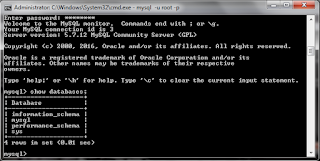

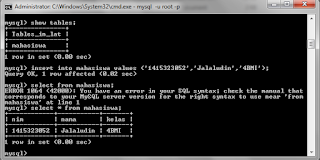


 Posted in
Posted in







0 komentar :
Posting Komentar